Как использовать автоспуск камеры iPhone
Знание того, как использовать автоспуск камеры iPhone, позволит вам делать более качественные селфи и групповые портреты. Вместо того, чтобы рисковать испортить изображение, пытаясь нажать кнопку спуска затвора во время выравнивания снимка, что может привести к удару или тряске камеры, вы можете установить таймер и занять несколько секунд, чтобы позировать перед тем, как будет сделан снимок. выберите трехсекундный вариант, если вы делаете простое селфи, и 10-секундный вариант, если вы фотографируете группу с собой. Это даст всем достаточно времени, чтобы собраться, а вы также сможете вовремя прыгнуть в кадр. Наконец, стоит отметить, что приложение «Камера» также делает снимки по времени в режиме серийной съемки, что означает, что оно делает серию снимков в быстрой последовательности, прежде чем выбрать лучший (но вы можете отключить это, как мы объясним ниже). В сочетании с потрясающими камерами, доступными на лучших iPhone, вы действительно можете поднять свои фотографии на новый уровень. И, имея это в виду, давайте продолжим наш взгляд на то, как использовать автоспуск камеры iPhone.
Как использовать автоспуск камеры iPhone
Примечание. Автоспуск встроен в приложение камеры iPhone, поэтому вам не нужно загружать дополнительное программное обеспечение.
1. Коснитесь стрелки вверх
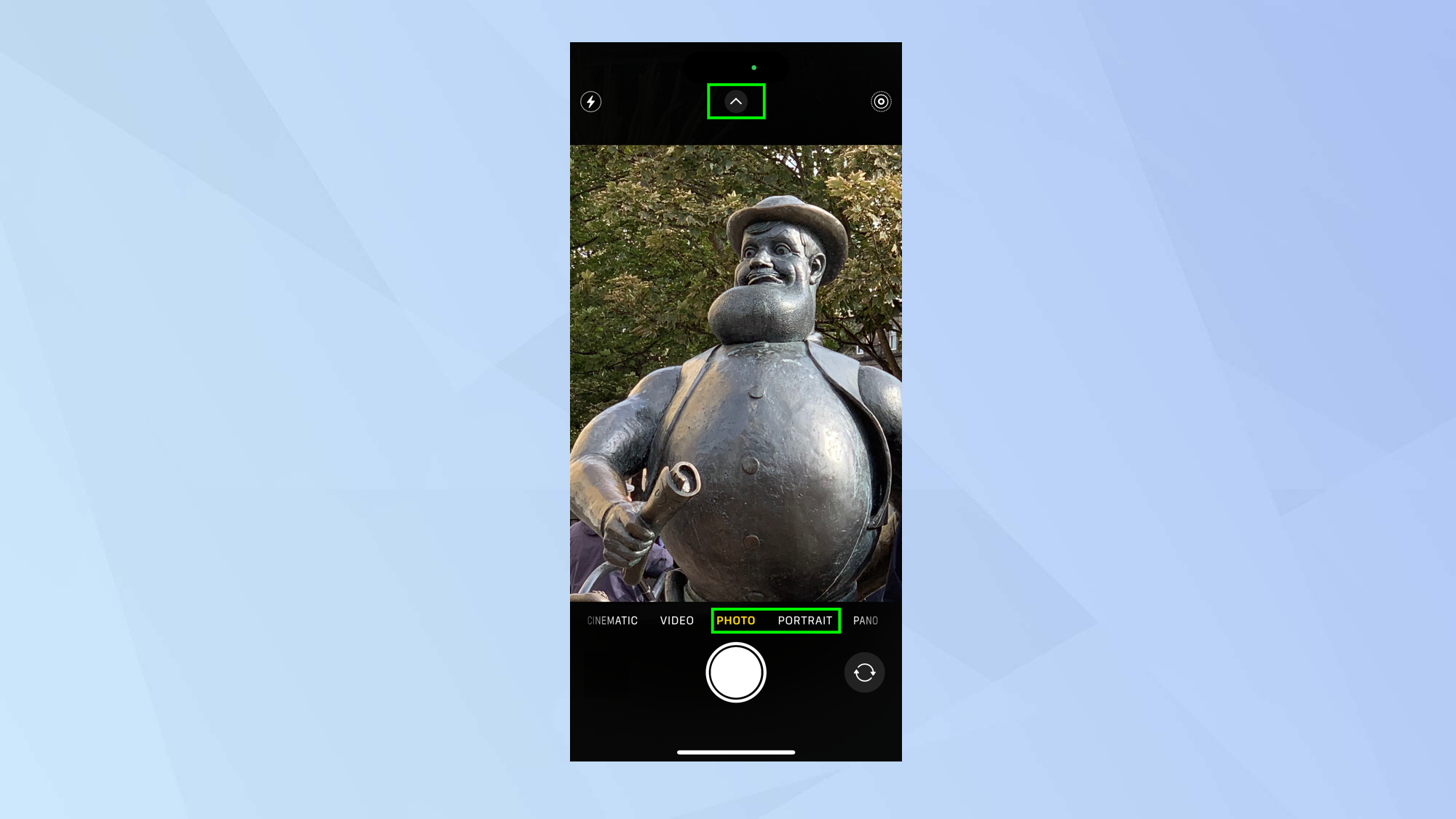
(Изображение: © Future) Сначала откройте приложение «Камера» на своем iPhone. Если у вас iPhone X или более ранняя версия, перейдите к следующему шагу. В противном случае выберите режим «Портрет» или «Фото» и коснитесь направленной вверх стрелки, расположенной в верхней части экрана.
2. Выберите таймер
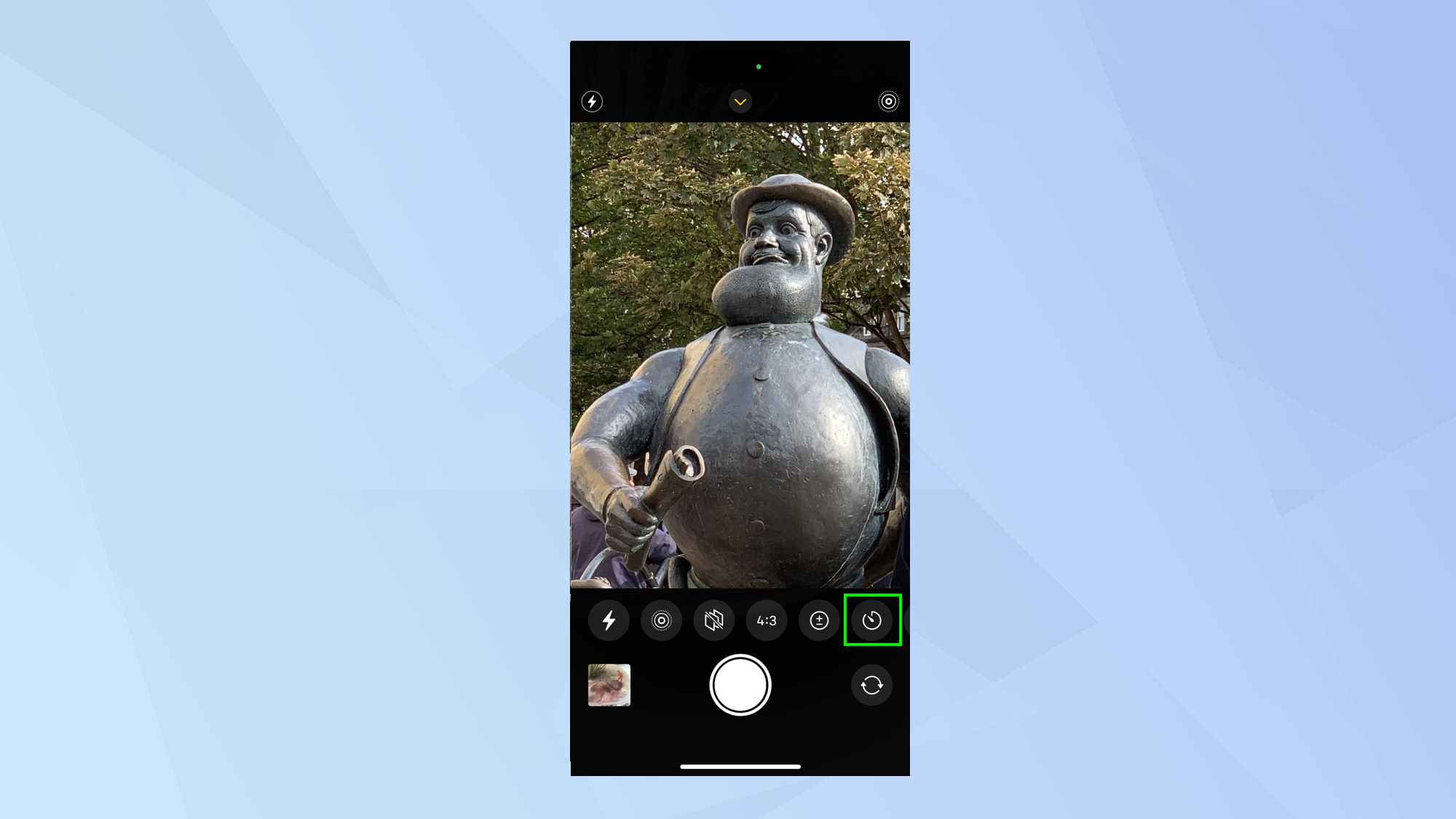
(Изображение: © Future) Отобразится ряд значков. Выберите значок таймера (он выглядит как часы).
3. Выберите время
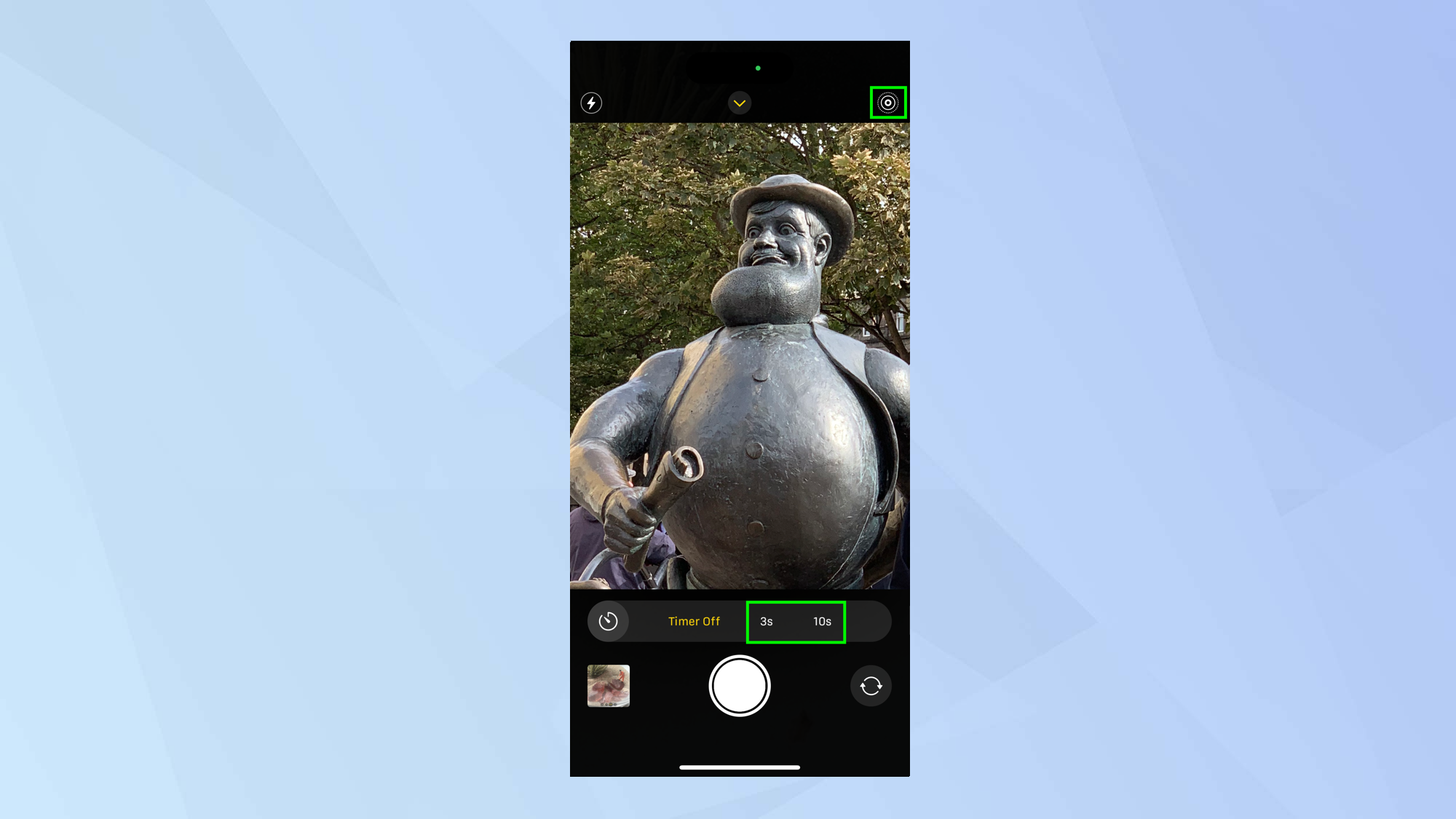
(Изображение: © Future) Здесь у вас есть три варианта. Вы можете вообще не использовать таймер или нажать 3 или 10 секунд в зависимости от того, хотите ли вы установить таймер на три или 10 секунд. Если вы не хотите использовать режим серийной съемки, отключите Live Photos в правом верхнем углу.
4. Сделайте снимок
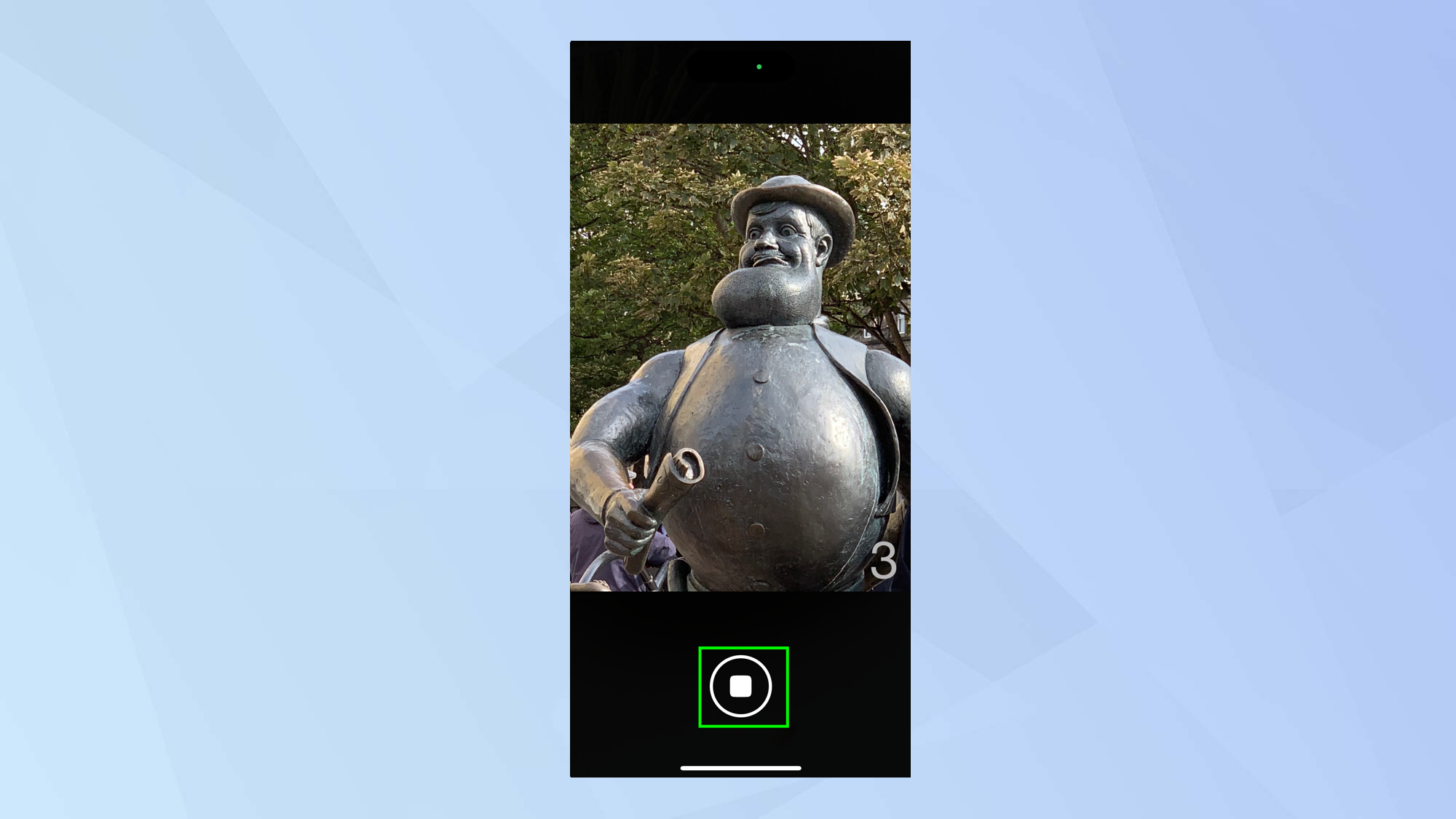
(Изображение: © Future) Теперь, когда вы установили таймер, вам нужно действовать быстро. Нажмите кнопку спуска затвора и займите позицию. Таймер начнет обратный отсчет и автоматически сделает снимок. Вот и все. Вот как вы используете автоспуск камеры iPhone, хотя вам нужно будет отключить его вручную, если вы не хотите использовать его для следующего снимка. Прежде чем уйти, делая множество селфи и групповых снимков, почему бы не уделить немного времени изучению 10 советов по работе с камерой iPhone, которые сделают вас лучшим фотографом? Вы также можете ознакомиться с лучшими объективами для iPhone и воспользоваться скрытой функцией профессиональной камеры для съемки световых следов. Также стоит выяснить, как настроить фотографические стили на iPhone для автоматического редактирования изображений, так как это сэкономит много времени на постобработку.
Еще из Путеводителя Тома
Лучшие на сегодня предложения Google Pixel 7 Pro






